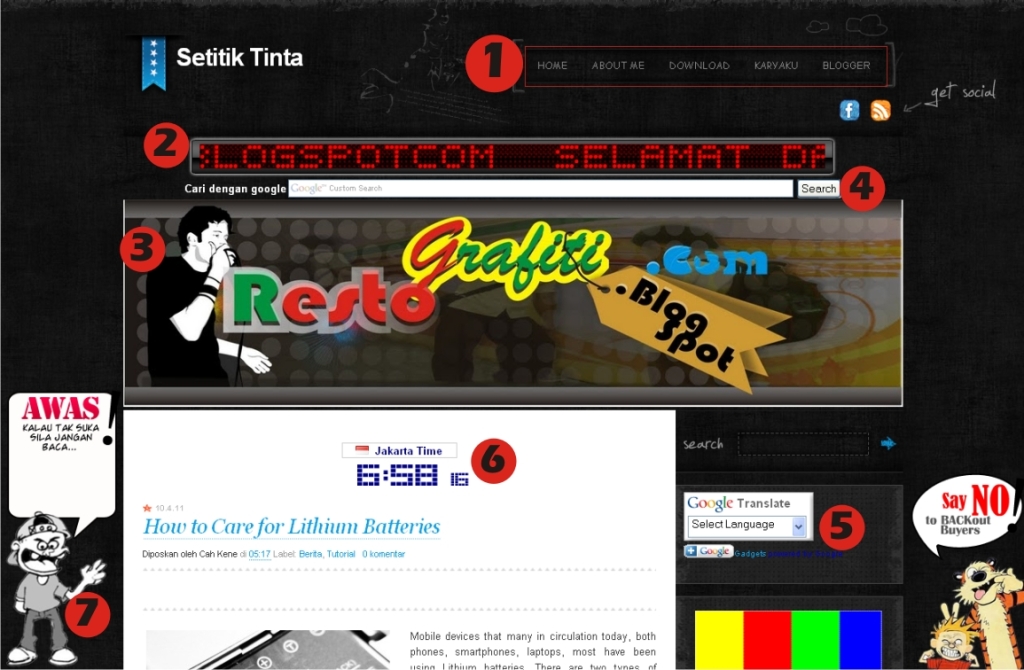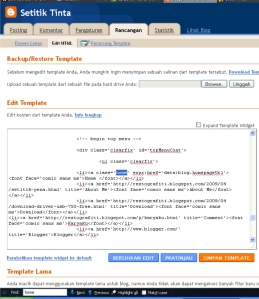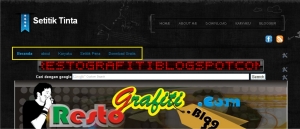Lagi-lagi saya akan membahas tentang IdHostinger karena memang ingin membuat tutorial tentang IdHostinger mulai dari mendaftar
hosting gratis di IDhostinger dan juga membuat macam-macam Website dan CMS tetapi diposting berikutnya ya biar jelas dan mudah dipahami saya posting secara terpisah satu-persatu.
Berikut Tutorial mendaftarkan Domain maupun subdomain di
Id Hostinger.
1. Pastikan sudah mendaftarkan Akun di IdHostinger kalau belum silahkan daftar
Hosting Gratis Disini
2. Kalau sudah sekarang langsung saja Masuk dengan
Email dan
Sandi kamu pada form di kanan atas.
3. Jika sudah masuk lalu klik
"Kontrol Panel"
4. Akan muncul pop window klik saja
"buat baru"
5. Akan diarahkan ke halaman Formulir pendaftaran domain...
- Klik radio button pada
"Saya ingin memilih subdomain gratis Anda (disarankan)"
- Masukkan nama domain misalnya
"myblog" (tanpa tanda kutip)
- Masukkan kata sandi dan kombinasikan dengan angka
- Masukkan karakter pada gambar yang terlihat
6. Jika sudah klik
"buat"
7. Maka sekarang subdomain kamu sudah aktif.
Mendaftarkan Domain yang sudah ada
1. Pastikan sudah atau masih dalam keadaan Login di IdHostinger
2. Klik
"Kontrol Panel"
3. Akan muncul pop window klik saja
"buat baru"
4. Akan diarahkan ke halaman Formulir pendaftaran domain...
- Klik radio button pada
"Saya ingin menggunakan domain saya sendiri"
- Masukkan nama domain misalnya
"domainsaya.com" atau
"domain saya co.cc" (tanpa www. tanpa tanda kutip)
- Masukkan kata sandi dan kombinasikan dengan angka
- Masukkan karakter pada gambar yang terlihat
5. Jika sudah klik
"buat"
6. Tugas kamu selanjutnya yaitu mengarahkan
Nama Server Domain atau
DNS dari tempat membeli Domain ke hosting IdHostinger.
7. Untuk mengetahui Nama Server idHostinger Klik
"Kontrol Panel" dilanjutkan mengklik
"Beralih" maka akan diarahkan ke Control Panel Domain kamu
8. Cari dan klik
"Detail" tempatnya pada kiri atas.
9. Akan terlihat Detail Nama Servernya yaitu dibawah ini
ns1.idhostinger.com
ns2.idhostinger.com
ns3.idhostinger.com
ns4.idhostinger.com
10. Tugas selanjutnya memasukkan semua
Nama Server tersebut ke tempat domain kamu
11. Sayang sekali pada langkah ini saya tidak bisa menjelaskan secara rinci karena sudah pasti tampilan dan tata letak tempat membeli domain berbeda-beda akan tetapi akan saya beri sedikit patokan saja mudah-mudahan bisa dimengerti.
- Masuk ke kontrol Panel tempat kamu membeli domain
- Pilih domain yang ingin kamu setting
- Cari "Management DNS" atau jika tidak ada klik saja yang mirip-mirip gitu...
- Lalu masukkan Nama Server diatas pada langkah "9" dan klik "Update"
- Jika bingung sebaiknya hubungi admin tempat membeli domain, untuk meminta bantuan.
Memerlukan waktu dalam memperbarui data memerlukan waktu hingga 1x24 jam atau bisa juga kurang baru bisa aktif.
Tutorial berikutnya akan saya bahas membuat MySQL database untuk PHPmyadmin website kamu, dan juga bagaimana membuat sebuah Website / CMS. mudah mudahan langkah di atas tidak membingungkan.